Facturas
Facturas
En ZEUS ERP tendrá la posibilidad de poder visualizar y gestionar los diferentes comprobantes emitidos mediante la Gestión de Comprobantes.
Una factura de venta es un documento que detalla la venta de productos o servicios a un cliente. Contiene información como los artículos vendidos, sus precios, las cantidades, las fechas y los datos del cliente y del vendedor.
Para acceder a la Gestión de Comprobantes, continué la siguiente ruta: Menú > Ventas > Gestión de Comprobantes > Facturas.
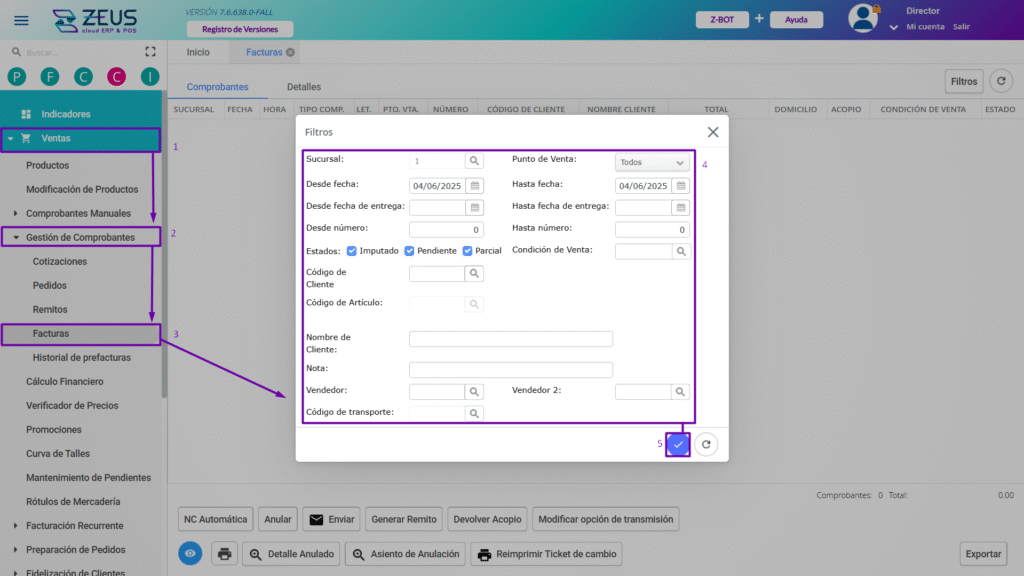
Dentro del gestor, podrá visualizar los comprobantes que ha generado, así como las opciones disponibles que el sistema ofrece para aplicar sobre ellos.
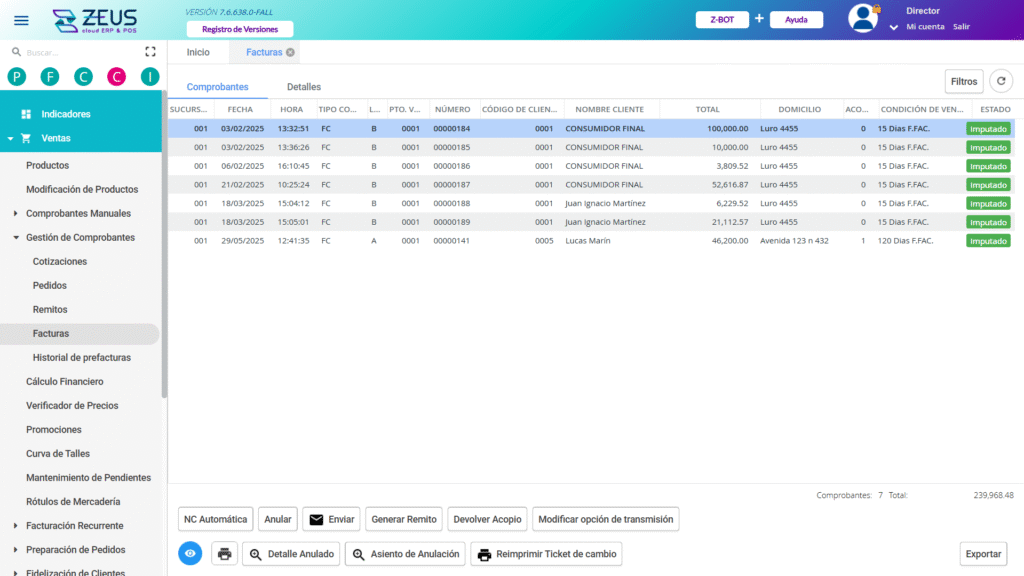
El sistema ofrece varias opciones. A continuación, se agregan ejemplos de lo que se podría hacer en los casos que quiera utilizar alguna opción.
Visualización del Comprobante: Al seleccionar esta opción, podrá ver el comprobante en pantalla de la siguiente manera:
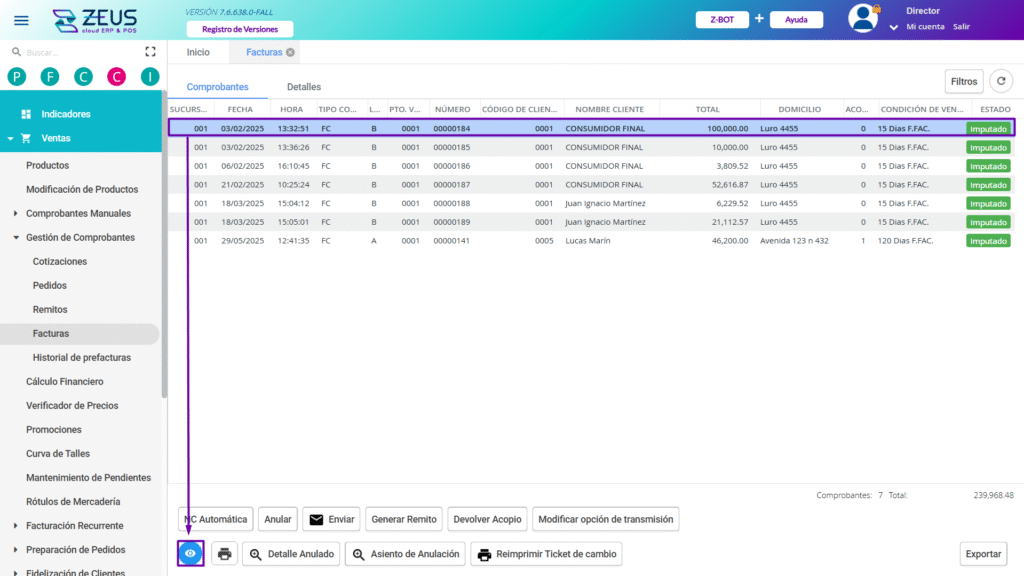
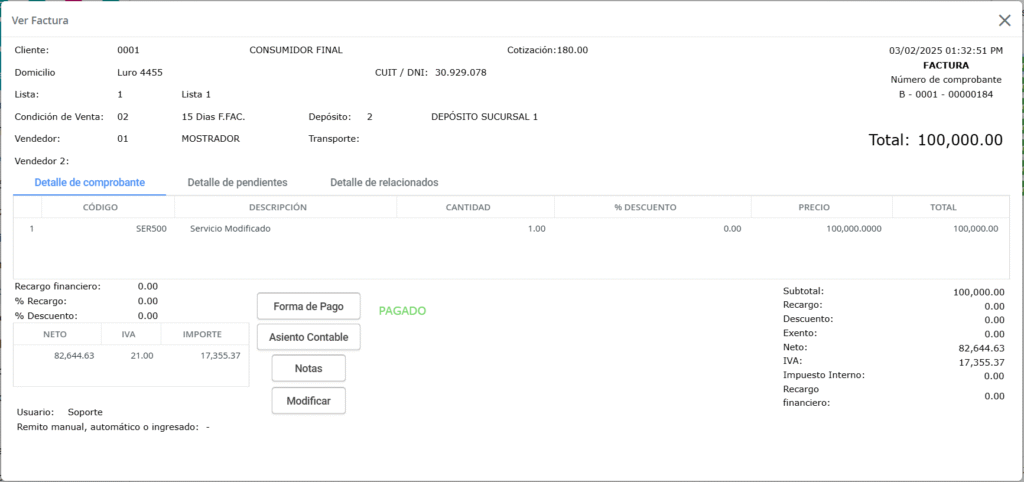
En caso de querer modificar la factura, podrá modificar la fecha y hora del artículo ya cargado, cambiar la sucursal, el tipo de comprobante, el punto de venta, el CUIT/DNI, caja, deposito, vendedor, etc. Para aplicar los cambios debe guardar el comprobante.
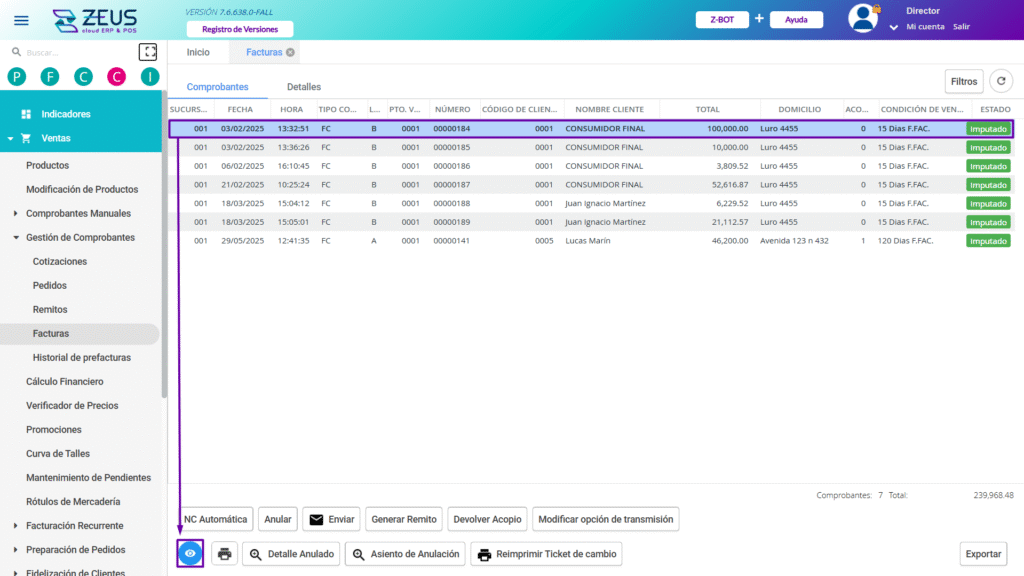
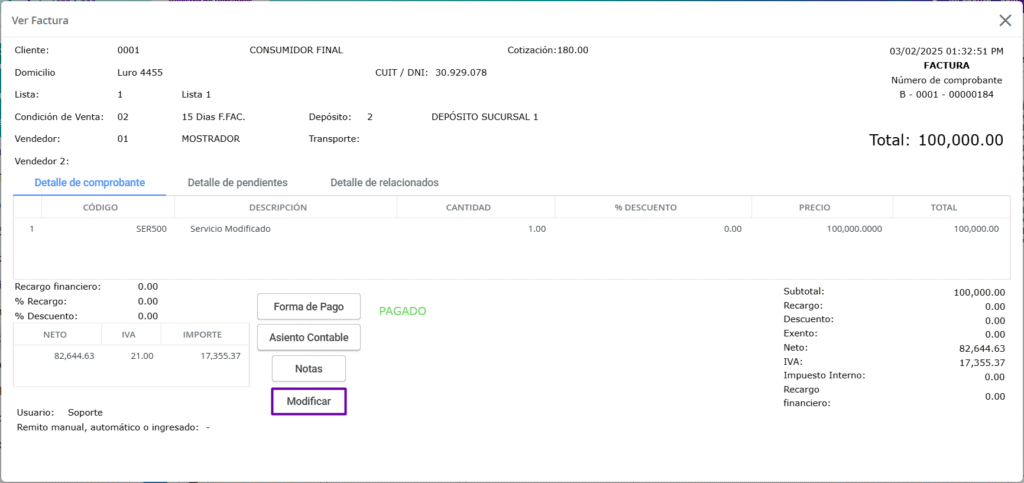
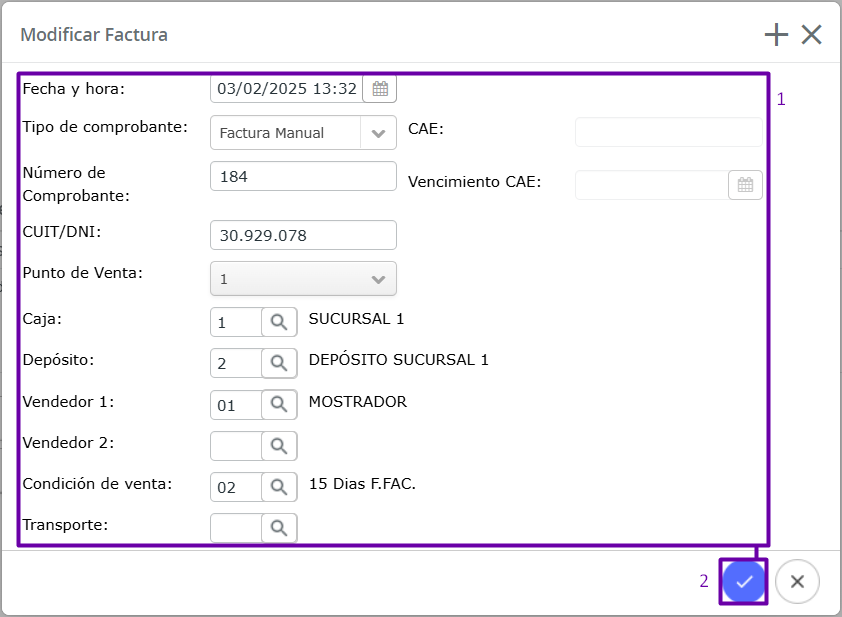
Para realizar una nota de crédito de manera automática, simplemente debe confirmar la generación del comprobante, lo que dará la oportunidad de realizar modificaciones si es necesario. Una vez realizados los cambios, podrá guardar la nota de crédito generada.
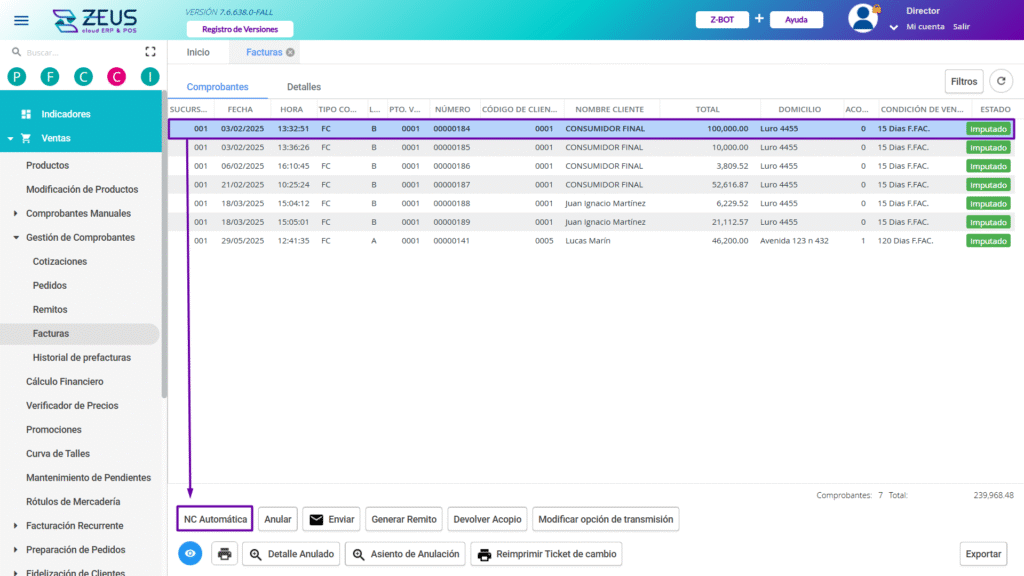
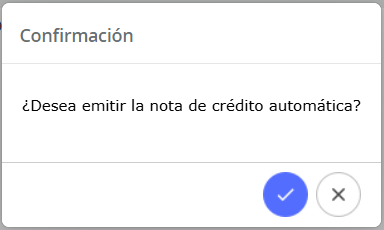
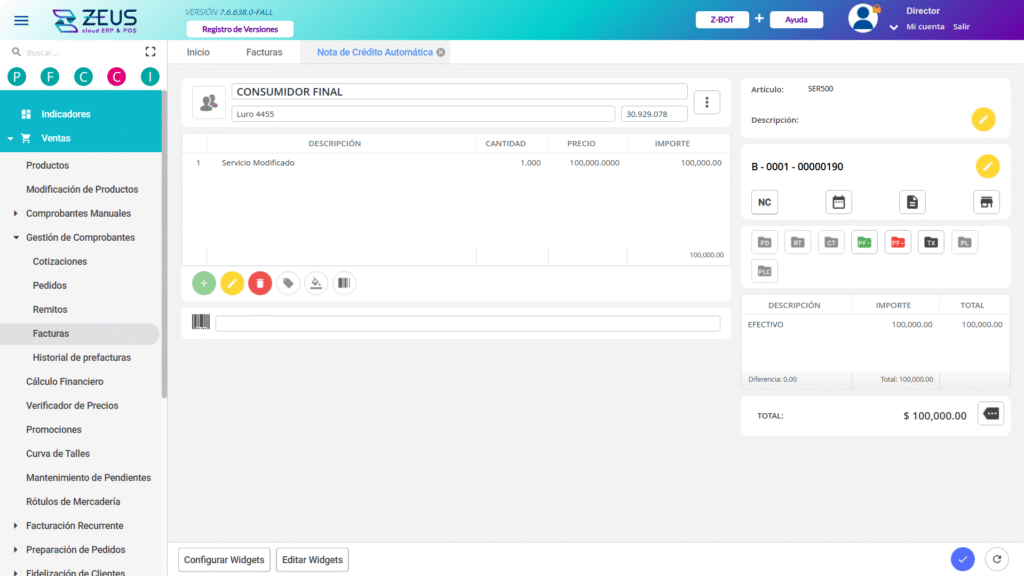
Para saber que el la NC se realizó correctamente este aparecerá mostrándonos el tipo de comprobante con las letras NC.
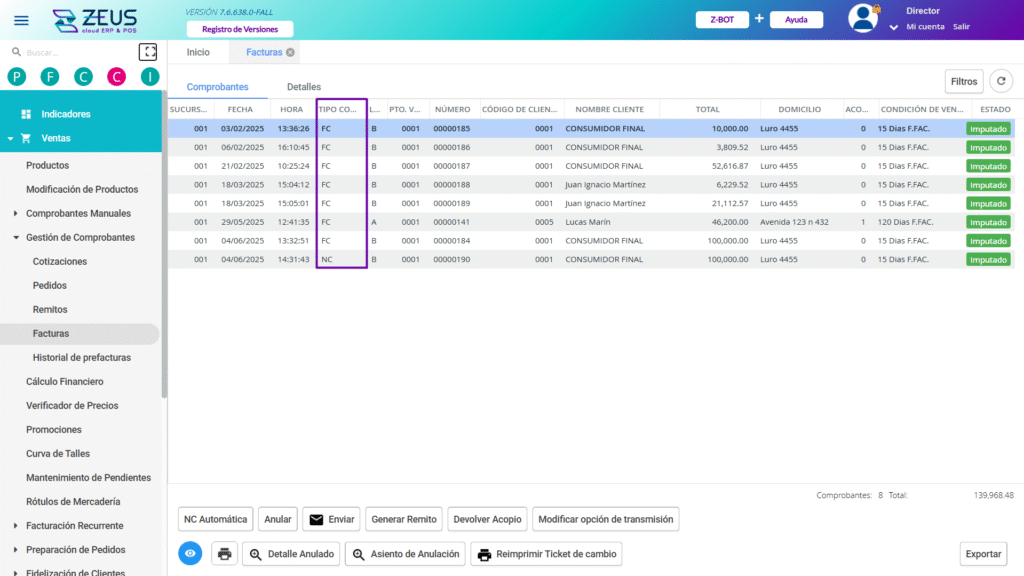
Para enviar la factura por correo electrónico, simplemente seleccione la opción «Enviar» y se presentará la siguiente interfaz: despliegue el menú correspondiente y elija la opción que muestra los correos electrónicos disponibles en el sistema para enviar la factura.
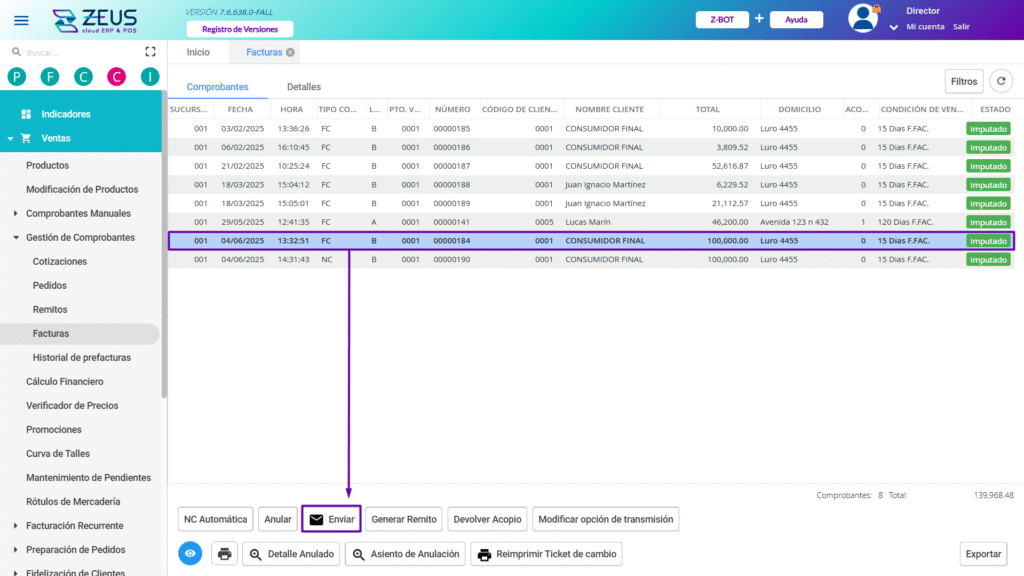
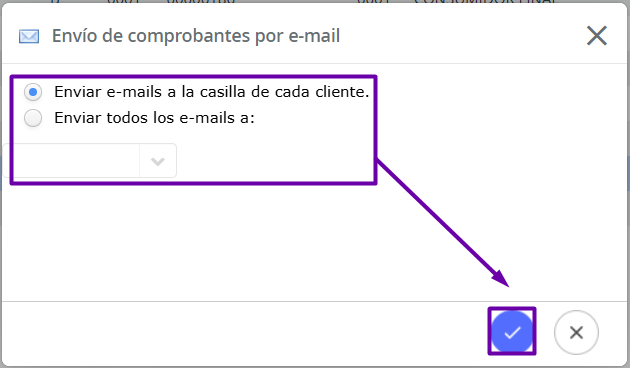
Para anular una factura de venta, simplemente seleccione la opción «Anular». El sistema solicitará confirmación para proceder con la anulación. Si desea continuar, el comprobante quedará en el estado correspondiente.
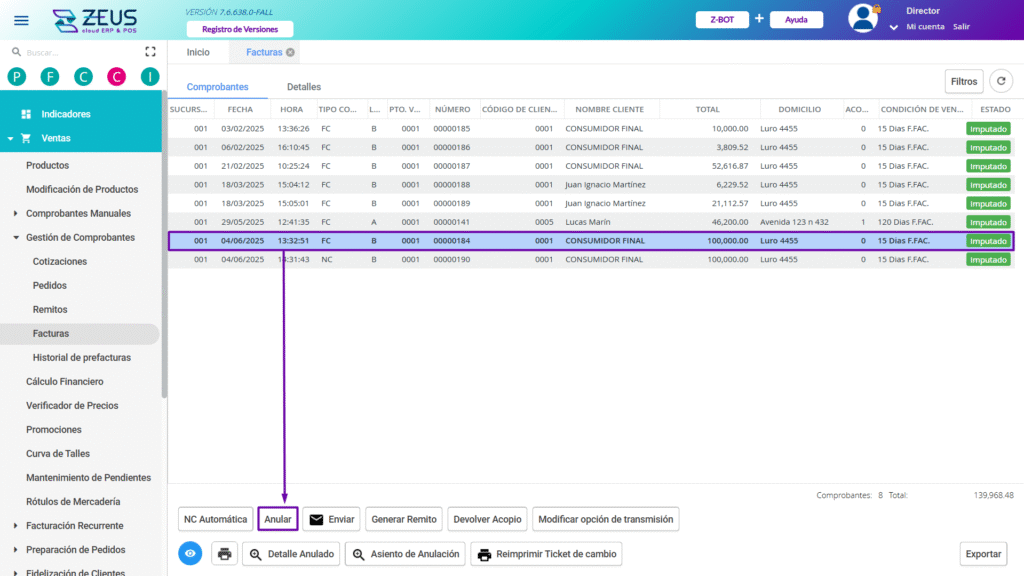
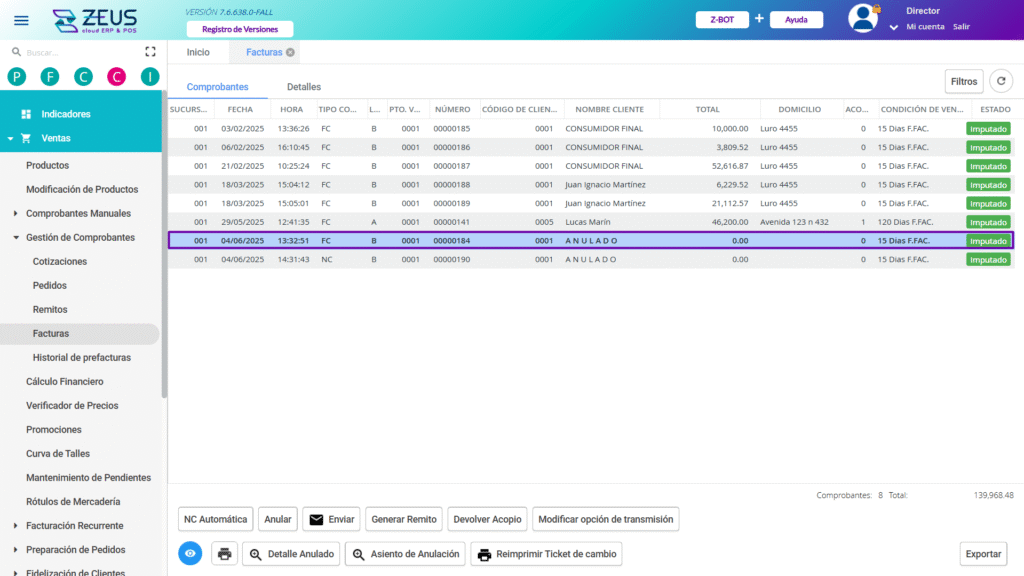
Para generar un remito a partir de la factura de venta, seleccione la opción «Remito». Después, confirme la operación y elija el punto de venta deseado para el comprobante. Una vez completado este proceso, el sistema mostrará un mensaje indicando que el remito ha sido creado exitosamente.
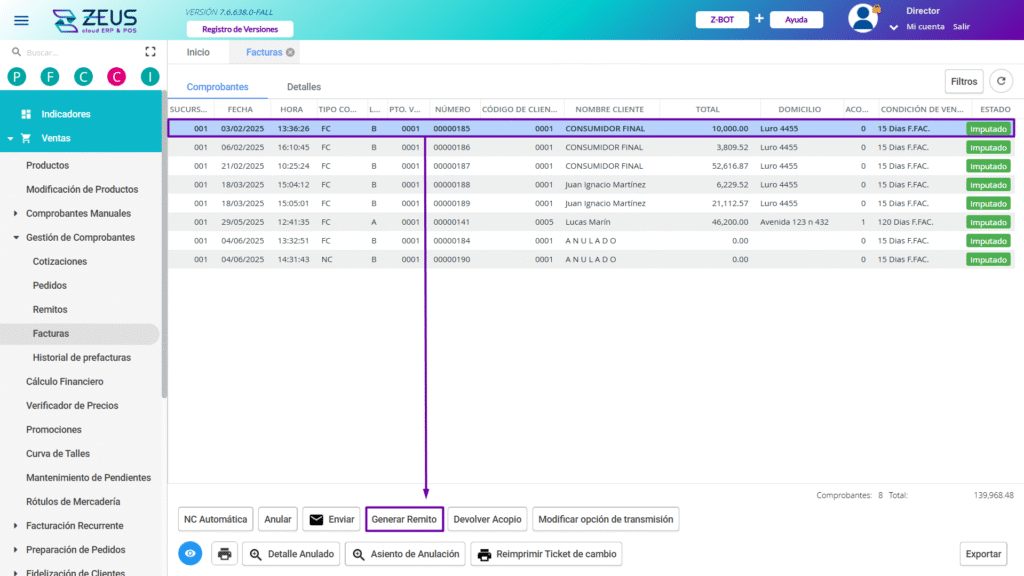
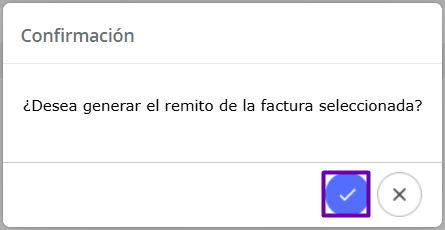
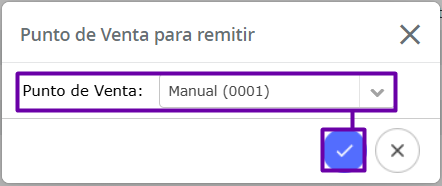
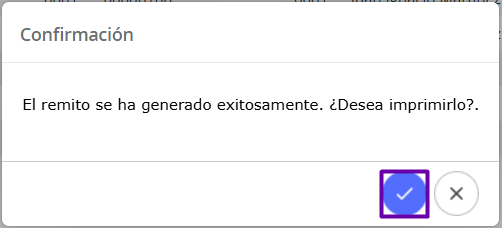
Video:
¿Le fue util este articulo?


